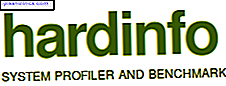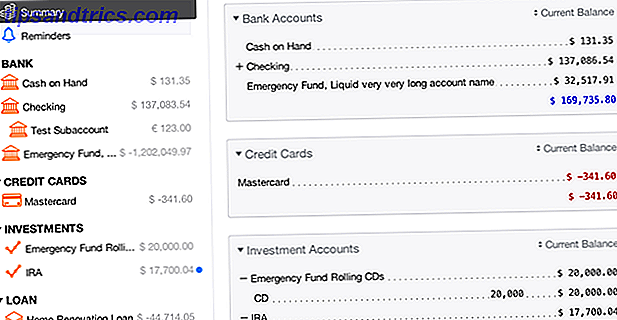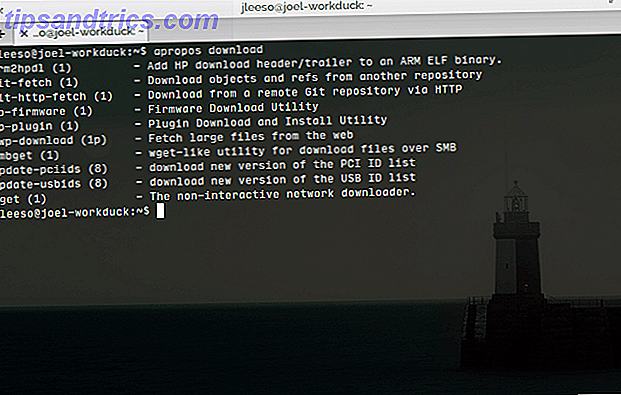Molnet är ett bra ställe att säkerhetskopiera och lagra filer, men du borde tveka innan du laddar upp känsliga data, oavsett om du använder Dropbox, Google Drive eller SkyDrive. Den Cloud Storage Showdown - Dropbox, Google Drive, SkyDrive och mer Cloud Storage Showdown - Dropbox, Google Drive, SkyDrive och mer Skylagringsplatsen för moln har uppvärmts nyligen, med en efterlängtad inresa från Google och en nyskapad SkyDrive från Microsoft. Dropbox har gått obekvämd av de stora aktörerna under en lång tid, men det har förändrats ... Läs mer. Visst kan dina filer krypteras i transit och på molnleverantörens servrar, men molnlagringsföretaget kan dekryptera dem - och alla som får tillgång till ditt konto kan se filerna. Kryptering på klientsidan är ett viktigt sätt att skydda dina viktiga data utan att ge upp molnlagring.
Molnet är ett bra ställe att säkerhetskopiera och lagra filer, men du borde tveka innan du laddar upp känsliga data, oavsett om du använder Dropbox, Google Drive eller SkyDrive. Den Cloud Storage Showdown - Dropbox, Google Drive, SkyDrive och mer Cloud Storage Showdown - Dropbox, Google Drive, SkyDrive och mer Skylagringsplatsen för moln har uppvärmts nyligen, med en efterlängtad inresa från Google och en nyskapad SkyDrive från Microsoft. Dropbox har gått obekvämd av de stora aktörerna under en lång tid, men det har förändrats ... Läs mer. Visst kan dina filer krypteras i transit och på molnleverantörens servrar, men molnlagringsföretaget kan dekryptera dem - och alla som får tillgång till ditt konto kan se filerna. Kryptering på klientsidan är ett viktigt sätt att skydda dina viktiga data utan att ge upp molnlagring.
Kryptering ger dock viss komplexitet. Du kan inte visa filerna i molnlagringsservicens webbgränssnitt eller enkelt dela dem. Du behöver ditt krypteringsverktyg för att dekryptera och komma åt dina filer.
Kryptering är idealisk för känsliga filer, men du behöver inte kryptera allt. Var noga med att använda en stark lösenordsfras Hur man skapar ett starkt lösenord som du inte kommer att glömma Hur man skapar ett starkt lösenord som du inte kommer att glömma Vet du hur man skapar och kommer ihåg ett bra lösenord? Här är några tips och tricks för att behålla starka, separata lösenord för alla dina online-konton. Läs mer när du ställer in kryptering också.
Skapa en TrueCrypt-behållare
TrueCrypt är en gör-det-själv-metod för kryptering. Med TrueCrypt kan du skapa en krypterad filbehållare och spara den i din Dropbox-mapp. Den här filen är en stor, krypterad blob - ingen kan se insidan av den utan ditt lösenfras. TrueCrypt kan montera den krypterade filbehållaren som en drivbrev eller fodler på din dator. Filer du placerar inuti det speciella TrueCrypt-enheten eller mappen kommer att krypteras och lagras i TrueCrypt-filbehållaren i din Dropbox-mapp. Vår guide för att skapa och montera en krypterad filbehållare med TrueCrypt Hur man gör krypterade mappar Andra kan inte visa med Truecrypt 7 Hur man gör krypterade mappar Andra kan inte visa med Truecrypt 7 Läs mer kommer att gå igenom processen.

Varför Dropbox? Bra fråga. Dropbox kan synkronisera endast de ändrade delarna av stora filer, medan Google Drive och SkyDrive bara kan synkronisera hela filerna (så långt jag kan säga). Det betyder att om du har en 2GB TrueCrypt-enhet och ändrar en liten fil i den, kommer Dropbox att ladda upp en liten del av TrueCrypt-filen medan Google Drive och SkyDrive återuppladar hela 2GB-filen. Vissa andra molndatalagringstjänster kan också erbjuda deltauppladdningar - var noga med att du väljer en som gör om du använder en TrueCrypt-volym.
För mer information, kolla in vårt Dropbox cheat sheet och Dropbox manual. Den inofficiella handboken till Dropbox Den ofofficiella guiden till Dropbox Det finns mer att Dropbox än du kanske tror: du kan använda den för fildelning, säkerhetskopiera dina data, synkronisera filer mellan datorer och även fjärrstyrning av din dator. Läs mer .
Använd en app
BoxCryptor är en lättanvänd krypteringslösning. Trots sitt namn kan du använda den med någon molnlagringsservice, inte bara Dropbox. BoxCryptor skapar en särskild undermapp i din mapp för molnlagring - i den här mappen lagrar BoxCryptor krypterade versioner av de filer du lägger till i en särskild BoxCryptor-skrivbrev.

BoxCryptor har också mobilappar, så att du kan komma åt dina krypterade filer på språng. Android-appen stöder Dropbox och Google Drive, med SkyDrive-support på vägen. IOS-appen kommer också att få stöd för Google Drive och SkyDrive i framtiden. Den fria versionen av BoxCryptor är begränsad till 2 GB krypterade filer.

För mer information kolla in vår fullständiga BoxCryptor-walkthrough Kryptera dina Dropbox-filer med BoxCryptor Kryptera dina Dropbox-filer med BoxCryptor Dropbox är en bra tjänst, men dess säkerhetspoäng är inget att vara stolt över. Vi har tidigare skrivit om krypterade alternativ till Dropbox, men låt oss vara ärliga - Dropbox sticker ut bland molnlagring ... Läs mer.
CloudFogger, som vi har täckt i katalogen, och SecretSync är andra, konkurrerande tjänster som fungerar på samma sätt.
Byt till en krypterad tjänst
Alla andra alternativ här är sätt att ympa klientsidankryptering till en cloud storage-tjänst som inte stödjer det. Istället kan du välja en cloud storage-tjänst som innehåller kryptering på klientsidan. SpiderOak och Wuala Säkra dina filer: 3 Krypterade Dropbox-alternativ Säkra dina filer: 3 Krypterade Dropbox-alternativ Dropbox tog molnbaserad filsynkronisering och lagring till massorna, men det har hindrats av högprofilerade säkerhetsproblem. Lyckligtvis har du ett annat alternativ - en alternativ tjänst som säkrar dina filer med lokal kryptering och ... Läs mer är bra alternativ. Dessa tjänster krypterar och dekrypterar dina data lokalt - tjänsten själva har ingen aning om vilken data du lagrar. de kunde inte se det om de ville.

Kolla in vårt fullständiga genombrott av SpiderOak SpiderOak - en online-datasäkerhetskopiering och delningslösning [Cross-Platform] SpiderOak - En online-databas backup och delningslösning [Cross-Platform] Läs mer för mer information. Det är lite mer komplicerat att konfigurera än Dropbox och liknande tjänster, men det ger mer flexibilitet - till exempel kan du synkronisera någon mapp på din dator.
Kryptera enskilda filer
Om allt verkar lite för dig kan du bara kryptera en handfull viktiga filer med ett verktyg på din dator. Du behöver verktyget för att dekryptera och komma åt dina krypterade filer i framtiden. Vi har täckt en mängd olika sätt att enkelt och snabbt kryptera filer De 5 bästa sätten att enkelt och snabbt kryptera filer innan du skickar dem [Windows] De 5 bästa sätten att enkelt och snabbt kryptera filer innan du skickar dem [Windows] Tidigare i år, Jag stod inför en situation där jag hade en författare som arbetade för mig utomlands i Kina, där vi var båda säkra på att alla våra e-postkommunikationer följdes. Jag ... Läs mer tidigare, inklusive att skapa en krypterad arkivfil 7 Tips och tricks för att få ut mesta möjliga av Google Drive 7 Tips och tricks för att få ut mesta möjliga av Google Drive Google Drive är en bra tjänst, men du installerar Google Drive-programmet och synkronisering av vissa filer är bara det första steget. Dessa tricks hjälper dig att dra nytta av Google Drive, både på skrivbordet ... Läs mer.

Konfigurera EncFS på Linux
EncFS är ett open source-alternativ för Linux-användare. Det är exakt vad det låter som ett krypterat filsystem. Det fungerar på samma sätt som BoxCryptor (det inspirerade faktiskt BoxCryptor) - EncFS skapar en särskild mapp som innehåller krypterade versioner av dina filer. EncFs dekrypterar transparent och ger tillgång till dessa filer i en annan mapp. Du arbetar med dina filer i den här mappen, och EncFS lagrar filerna i krypterad form i din mapp för molnlagring.

Det är lite mer komplicerat att konfigurera, med terminalkommandon. Men, till skillnad från den fria versionen av BoxCryptor, begränsar den inte antalet filer du kan kryptera. Så här krypterar du Dropbox-data med ENCFS [Linux] Så här krypterar du Dropbox-data med ENCFS [Linux] Dropbox är utan tvekan ett av de bästa online-synkroniseringsverktygen runt om. Om du har bläddrat igenom tekniska nyheterna på senare tid ser du dock att Dropbox har några sekretessproblem senast. Därför krypterar du ... Läs mer om ditt Linux-system, om du är intresserad.
Vilken krypteringslösning föredrar du - eller lagrar du inte känslig data i molnet? Lämna en kommentar och meddela oss.
Bildkredit: Cloud Computing Icon med skydd via Shutterstock